Mọi người đều có một trình soạn thảo văn bản yêu thích mà họ thích sử dụng khi xem hoặc làm việc với mã nguồn. Nếu bạn không hài lòng với lựa chọn mặc định trong Internet Explorer 8 thì hãy tham gia với chúng tôi khi chúng tôi hướng dẫn bạn cách thiết lập quyền truy cập vào trình soạn thảo văn bản yêu thích của bạn.
Nhìn lại trước
Đây là Internet Explorer trên hệ thống thử nghiệm của chúng tôi đã sẵn sàng để giúp chúng tôi xem mã nguồn của một trong các trang tại đây tại trang web.
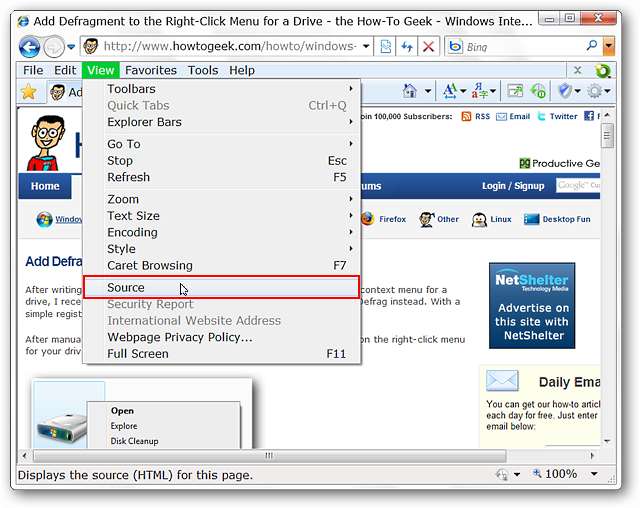
Có lẽ “Notepad” là trình xem mã nguồn mặc định của bạn…
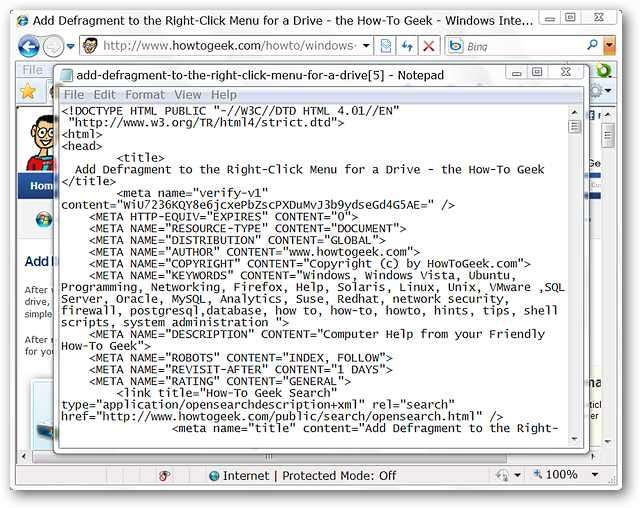
Hoặc trong trường hợp hệ thống thử nghiệm của chúng tôi, trong đó “EditPad Lite” là mặc định do chúng tôi lựa chọn khi cài đặt nó.
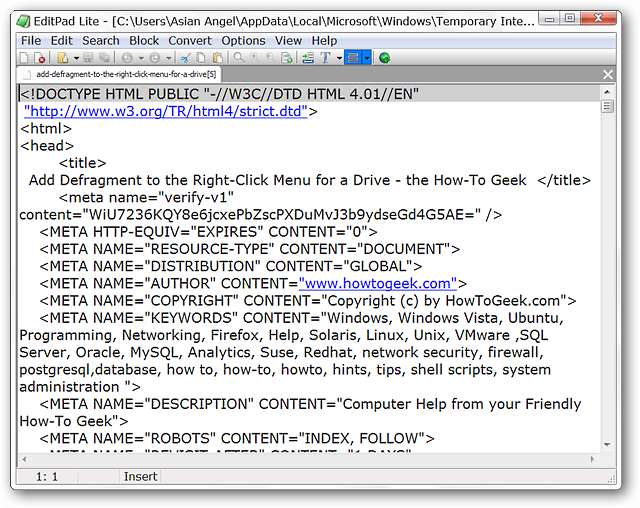
Chọn trình soạn thảo văn bản yêu thích của bạn
Rất có thể bạn có sở thích cá nhân của riêng mình và muốn đặt nó làm trình xem mã nguồn mặc định. Để bắt đầu, hãy vào “Menu Công cụ” và nhấp vào “Công cụ dành cho nhà phát triển” hoặc nhấn “F12” để truy cập “Cửa sổ công cụ dành cho nhà phát triển”.
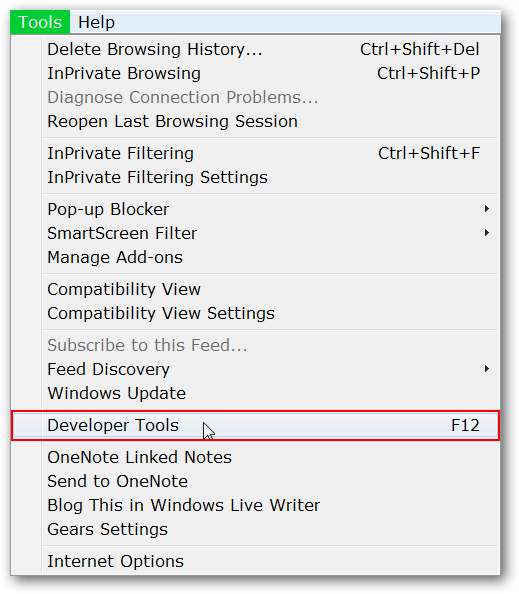
Khi bạn đã mở “Cửa sổ công cụ dành cho nhà phát triển”, hãy chuyển đến “Trình đơn tệp”, sau đó “Tùy chỉnh nguồn xem của Internet Explorer” và nhấp vào “Khác”.

Khi bạn đã nhấp vào “Khác”, bạn sẽ thấy “Danh mục chương trình” cho ứng dụng mặc định hiện tại. Tại đây, bạn có thể thấy “Thư mục tệp chương trình” cho “EditPad Lite”. Để thay đổi ứng dụng mặc định, chỉ cần duyệt tìm thư mục chương trình thích hợp.
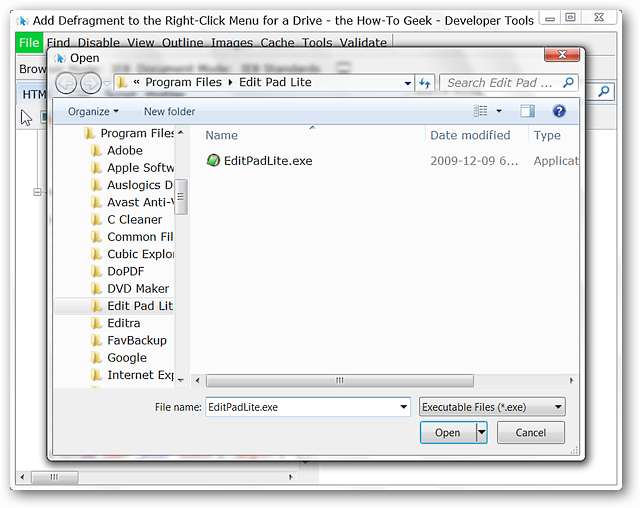
Trên hệ thống thử nghiệm của chúng tôi, chúng tôi quyết định thay đổi giá trị mặc định thành “Editra”. Khi bạn đã tìm thấy chương trình mà bạn muốn sử dụng, hãy nhấp vào tệp “.exe” cho ứng dụng đó và nhấp vào “Mở”. Khi bạn đã nhấp vào “Mở”, tất cả những gì còn lại bạn phải làm là đóng “Cửa sổ công cụ dành cho nhà phát triển”… mọi thứ khác đã được xử lý.
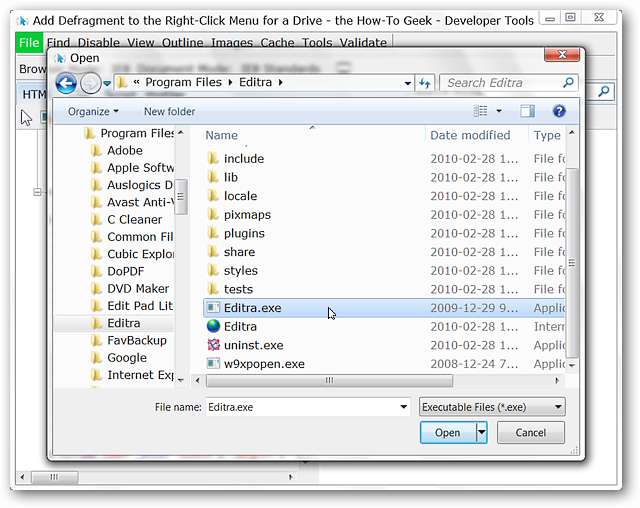
Và chỉ như vậy, bạn có thể xem mã nguồn bằng trình soạn thảo văn bản yêu thích của mình.

Phần kết luận
Nếu bạn không hài lòng với trình xem mã nguồn mặc định trong Internet Explorer 8 thì bạn có thể thiết lập quyền truy cập vào trình soạn thảo văn bản yêu thích của mình chỉ trong vài phút. Tốt đẹp, nhanh chóng và dễ dàng theo cách mà nó phải như vậy.
Cảm ơn người đọc Dwight của HTG & TinyHacker về mẹo này!







